تنظیم مودم byFly
بزرگترین ارائه دهنده اینترنت بلاروس، Beltelecom اخیرا برند ByFly را عرضه کرد که تحت آن هر دو برنامه های تعرفه و روتر ها را با هماهنگی با سازمان های جامعه مدنی اجرا می کند! اپراتور اوکراین Ukrtelecom. در مقاله امروز ما می خواهیم شما را به راه هایی برای پیکربندی روتر های این برند زیر معرفی کنید.
محتوا
گزینه های مودم های ByFly و تنظیمات آنها
اول، چند کلمه درباره دستگاه های رسمی تایید شده. اپراتور ByFly چند گزینه برای روترها را تایید کرد:
- تغییرات Promsvyaz M200 A و B (مشابه ZTE ZXV10 W300).
- Promsvyaz H201L.
- هوآوی HG552.



این دستگاه ها از سخت افزار تقریبا قابل تشخیص نیستند و طبق مشخصات ارتباطی جمهوری بلاروس تایید شده اند. پارامترهای اصلی اپراتور برای مشترکین یکسان هستند، اما برخی از موقعیت ها به منطقه بستگی دارد، که ما قطعا در گزینه های دقیق ذکر خواهیم کرد. روترهای مورد نظر نیز در ظاهر رابط پیکربندی تفاوت دارند. حالا اجازه دهید به ویژگی های پیکربندی هر یک از دستگاه های ذکر شده نگاهی بیندازیم.
تغییرات Promsvyaz M200 A و B
این روترها اکثریت وسیع دستگاههای مشترک ByFly را تشکیل می دهند. آنها تنها در حمایت از استانداردهای ضمیمه A و پیوست B متفاوت هستند، در غیر این صورت آنها یکسان هستند.
آماده سازی روترهای ارتباطی Promsvyaz از این روش برای سایر دستگاه های این کلاس متفاوت نیست. ابتدا باید محل مودم را تعیین کنید، سپس آن را با برق و کابل ByFly وصل کنید، و سپس از طریق یک کابل LAN، روتر را به کامپیوتر وصل کنید. بعد، شما باید پارامترهای دریافت آدرس TCP / IPv4 را بررسی کنید: با خواص اتصالات تماس بگیرید و از مورد لیست مناسب استفاده کنید.
برای تنظیم پارامترها به پیکربندی مودم بروید. هر مرورگر وب مناسب را راه اندازی کنید و به 192.168.1.1 بنویسید. در قسمت ورودی برای هر دو فیلد، admin تایپ کنید.
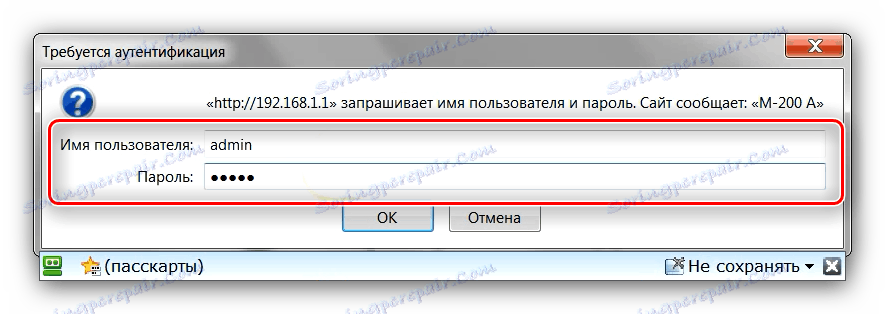
پس از ورود به رابط، تب "اینترنت" را باز کنید - این شامل تنظیمات اصلی است که ما نیاز داریم. اتصال سیمی اپراتور ByFly از یک اتصال استاندارد PPPoE استفاده می کند، بنابراین شما باید آن را ویرایش کنید. پارامترها به شرح زیر است:
- "VPI" و "VCI" - 0 و 33 به ترتیب.
- "ISP" - PPPoA / PPPoE.
- "نام کاربری" - با توجه به طرح
«номер договора@beltel.by»بدون نقل قول. - "رمز عبور" - با توجه به ارائه دهنده.
- "مسیر پیش فرض" - "بله"
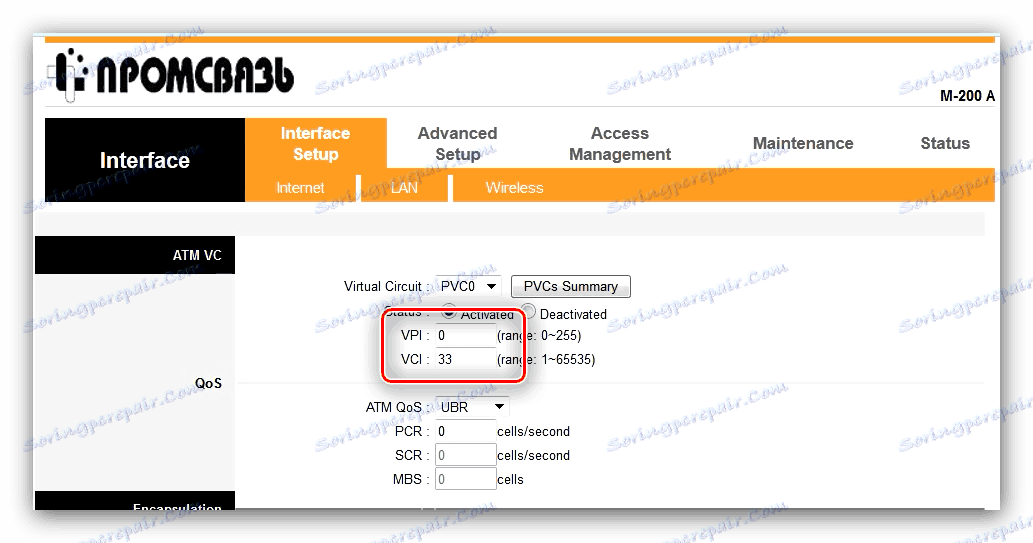
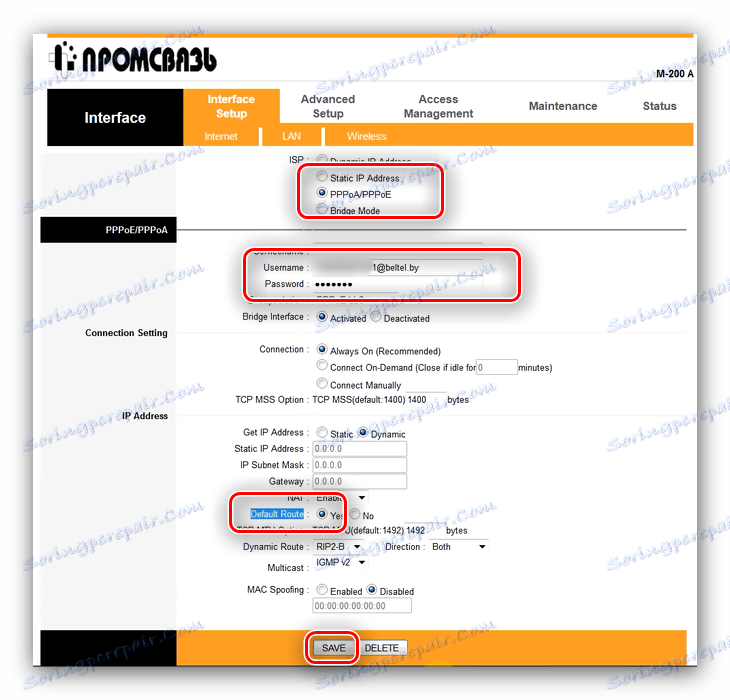
گزینه های باقی مانده را بدون تغییر تغییر دهید و روی "ذخیره" کلیک کنید.
به طور پیش فرض، روتر به عنوان یک پل عمل می کند که به معنی دسترسی به شبکه تنها برای رایانه ای است که دستگاه توسط کابل متصل است. اگر شما نیاز به استفاده از دستگاه برای توزیع Wi-Fi را به تلفن هوشمند، رایانه لوحی یا رایانه لوحی دارید، باید این ویژگی را بیشتر پیکربندی کنید. زبانه ها "Inteface Setup" - "LAN" را باز کنید . از پارامترهای زیر استفاده کنید:
- "آدرس IP اصلی" -
192.168.1.1. - ماسک Subnet -
255.255.255.0. - "DHCP" - موقعیت فعال است.
- DNS Relay - فقط از DNS کاربر استفاده می شود.
- "DNS اولیه سرور" و "Secondary DNS Server" : بسته به منطقه محل سکونت. لیست کامل را می توان یافت وب سایت رسمی ، پیوند "تنظیم پیکربندی DNS-سرورها" .
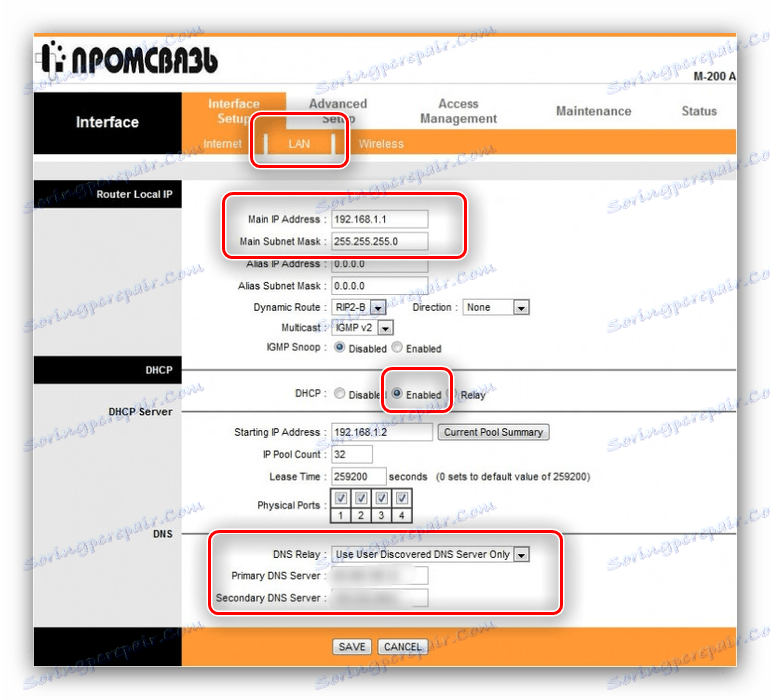
بر روی "SAVE" کلیک کنید و مسیریاب را دوباره راه اندازی کنید تا تغییرات اعمال شوند.
شما همچنین باید اتصال بی سیم را در این روترها پیکربندی کنید. برگه Wireless را که در جعبه پارامتر Inteface Setup قرار دارد را باز کنید . گزینه های زیر را تغییر دهید:
- "نقطه دسترسی" - فعال شده است.
- "حالت بی سیم" - 802.11 b + g + n.
- "PerSSID سوئیچ" - فعال شده است.
- "Broadcast SSID" - فعال شده است.
- "SSID" - نام وای فای خود را وارد کنید.
- "نوع تأیید هویت" - ترجیحا WPA-PSK / WPA2-PSK.
- "رمزگذاری" - TKIP / AES.
- "پیش اشتراکی کلید" یک کد امنیتی برای اتصال بی سیم است، نه کمتر از 8 کاراکتر.
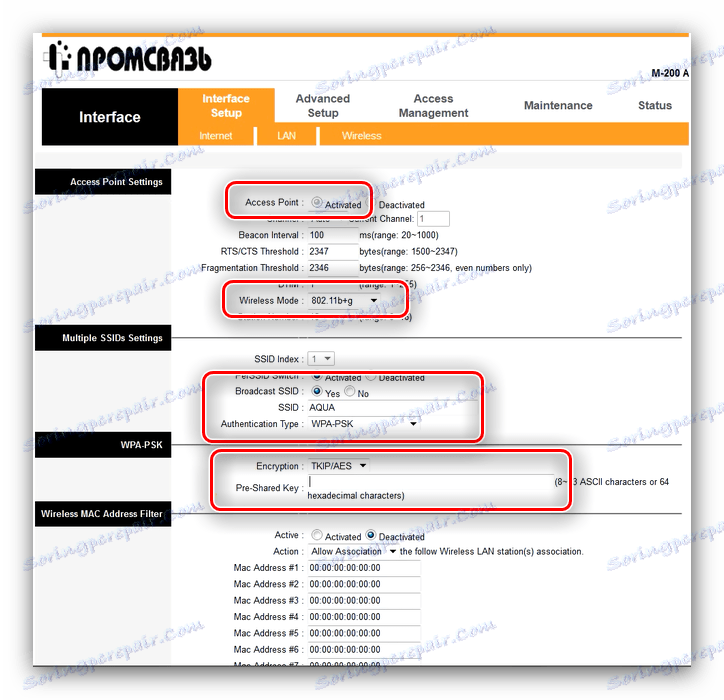
تغییرات را ذخیره کنید و سپس مودم را راه اندازی مجدد کنید.
Promsvyaz H201L
نسخه قدیمی مودم از ByFly، اما هنوز هم توسط بسیاری از کاربران، به خصوص ساکنان مناطق روستایی بلاروس استفاده می شود. نوع Promsvyaz H208L تنها در برخی از ویژگی های سخت افزاری متفاوت است، بنابراین راهنمای زیر کمک خواهد کرد که مدل دستگاه دوم را پیکربندی کنید.
مرحله آماده سازی آن از آنچه که در بالا شرح داده شده متفاوت نیست. روش دسترسی به configurator وب مشابه است: فقط مرورگر وب را اجرا کنید، به 192.168.1.1 بروید، جایی که باید ترکیبی از admin به عنوان اطلاعات مجوز وارد کنید.
برای پیکربندی مودم، جعبه شبکه اینترفیس را گسترش دهید. سپس روی مورد "اتصال WAN " کلیک کرده و زبانه "شبکه" را انتخاب کنید. اول از همه، اتصال اتصال نام را مشخص کنید - نوع byfly یا byfly . با انجام این کار، دکمه «حذف» را فشار دهید تا بلافاصله دستگاه را مجددا راهاندازی کنید تا در حالت روتر کار کند.
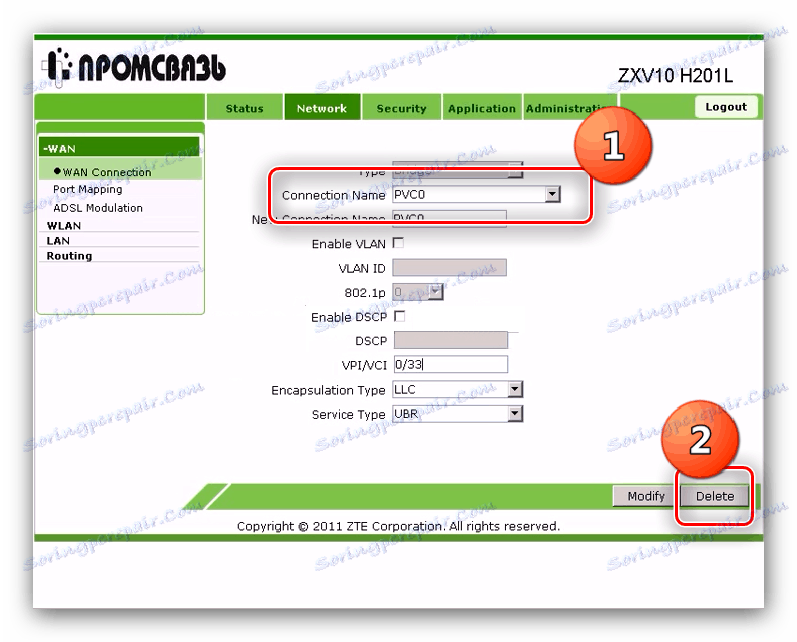
این مقادیر را وارد کنید:
- "نوع" - PPPoE.
- "نام اتصال" - PVC0 یا byfly.
- "VPI / VCI" - 0/33.
- "نام کاربری" همان شیوه ای است که در مورد Promsvyaz M200 وجود دارد:
номер договора@beltel.by[email protected]. - "رمز عبور" رمز عبور دریافت شده از ارائه دهنده است.
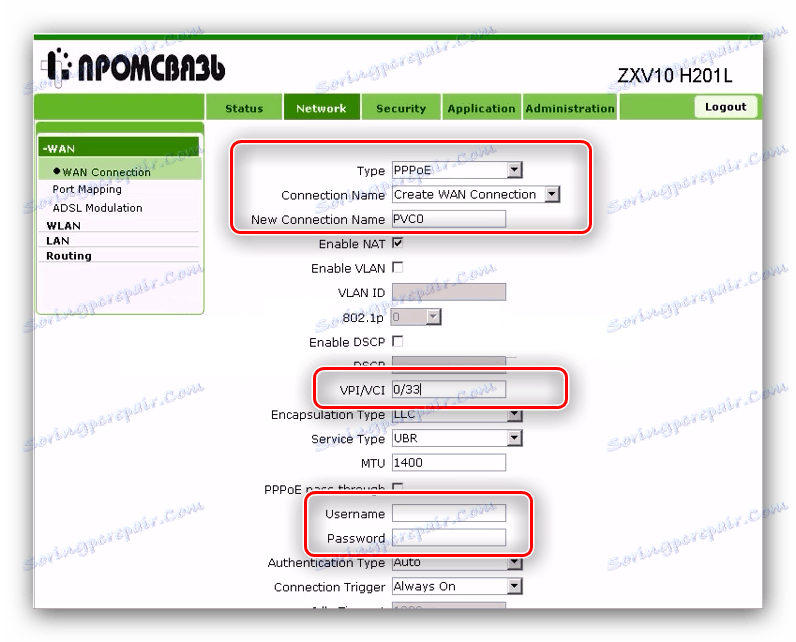
برای اعمال پارامترهای وارد شده روی دکمه "ایجاد" کلیک کنید. شما می توانید شبکه بی سیم خود را در قسمت "WLAN" منوی اصلی پیکربندی کنید. ابتدا مورد Multi-SSID را باز کنید. انجام دهید:
- "فعال کردن SSID" - کادر را علامت بزنید.
- "SSID Name" - نام نام دلخواه از Wi-Fi را تنظیم کنید.
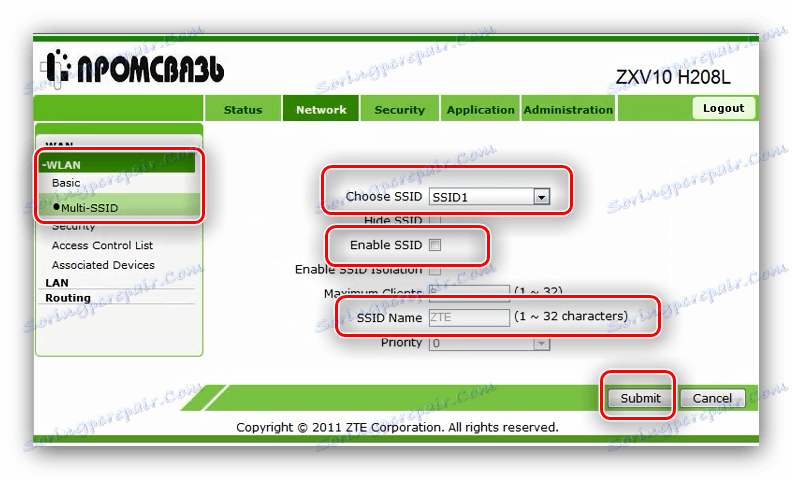
روی دکمه "ارسال" کلیک کنید و مورد "امنیت" را باز کنید. اینجا را وارد کنید:
- "نوع صدور گواهینامه" یک نوع از WPA2-PSK است.
- "WPA Passphrase" یک کلمه کد برای دسترسی به شبکه است، حداقل 8 کاراکتر در حروف انگلیسی.
- "الگوریتم رمزگذاری WPA" - AES.
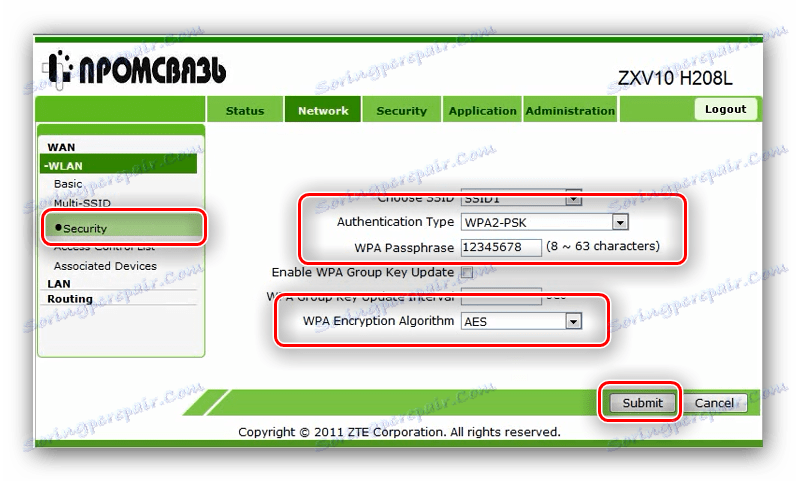
از دکمه "ارسال" دوباره استفاده کنید و مودم را دوباره راه اندازی کنید. این عملیات تنظیم پارامترهای روتر مورد نظر را کامل می کند.
هوآوی HG552
آخرین نوع معمول Huawei HG552 از تغییرات مختلف است. این مدل می تواند شاخص های -d ، -f-11 و -e را داشته باشد. آنها از لحاظ فنی متفاوت هستند، اما گزینه های تقریبا یکسان برای طراحی پیکربندی وجود دارد.
الگوریتم پیش تنظیم این دستگاه مشابه هر دوی آنها است. پس از اتصال مودم و کامپیوتر با پیکربندی بیشتر از دومی، مرورگر وب را باز کرده و به ابزار پیکربندی که در 192.168.1.1 . سیستم از شما می خواهد که وارد سیستم شوید - "نام کاربری" را به عنوان superadmin ، "رمز عبور" به عنوان [email protected] ، سپس روی "ورود" کلیک کنید.
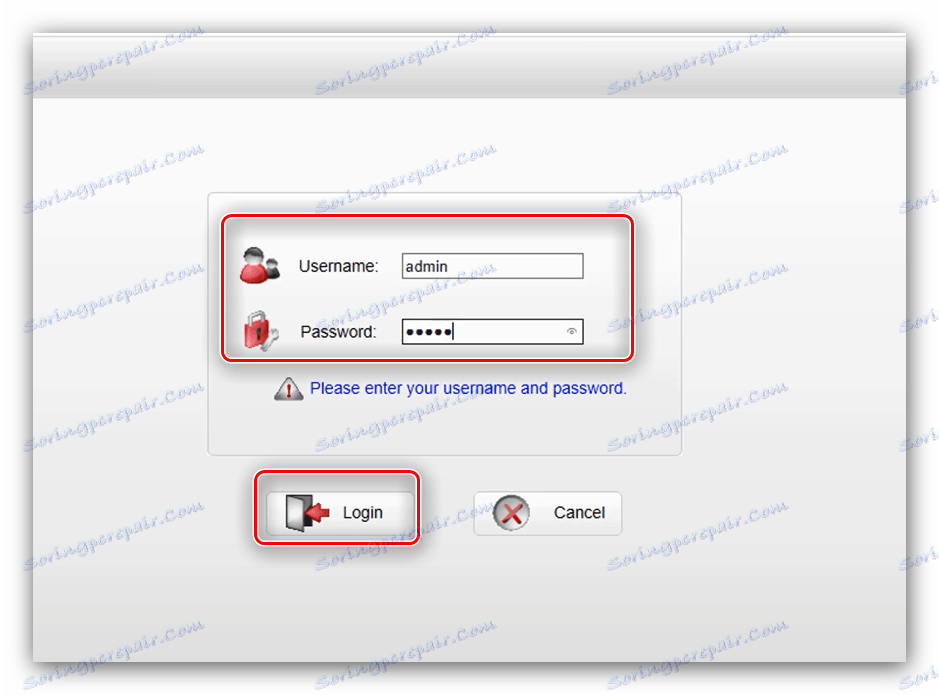
پارامترهای اتصال اینترنت در این روتر در بخش "Basic" ، "WAN" واقع شده است. اول از همه، یک اتصال قابل تنظیم را از موجودات انتخاب کنید - آن را "INTERNET" نامید ، و به دنبال آن مجموعه ای از حروف و اعداد است. روی آن کلیک کنید
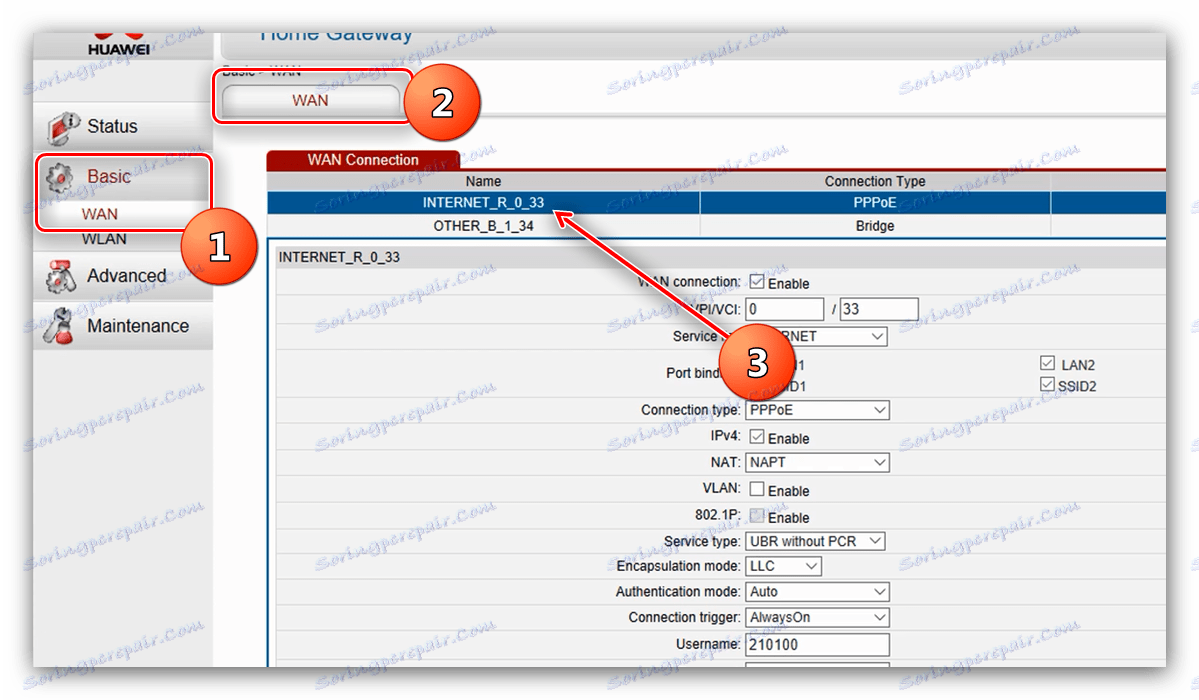
بعد، به تنظیم بروید ارزش ها عبارتند از:
- "اتصال WAN" - فعال کردن
- "VPI / VCI" - 0/33.
- "نوع اتصال" - PPPoE.
- "نام کاربری" ورود به سیستم است که به عنوان یک قانون شامل شماره قرارداد اشتراک است که @ beltel.by متصل است.
- "رمز عبور" - رمز عبور از قرارداد.
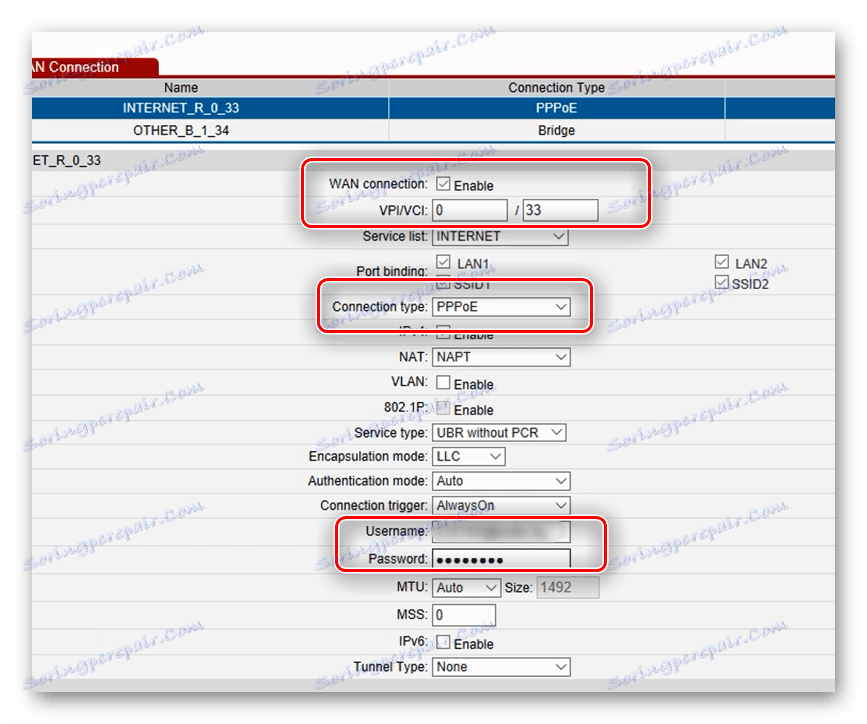
در انتها روی «ارسال» کلیک کنید تا تغییرات را ذخیره کنید و مسیر روتر را دوباره راه اندازی کنید. با اتصال به پایان رسید، به نصب تنظیمات شبکه بی سیم ادامه دهید.
تنظیمات Wi-Fi در بلوک "Basic" ، گزینه "WLAN" ، تب "SSID خصوصی" است . تنظیمات زیر را انجام دهید:
- "منطقه" - بلاروس.
- اولین گزینه "SSID" - نام دلخواه شبکه Wi-Fi را وارد کنید.
- گزینه دوم "SSID" - فعال کردن.
- امنیت - WPA-PSK / WPA2-PSK.
- WPA قبل از به اشتراک گذاشته کلید کلمه برای اتصال به Wi-Fi، حداقل 8 رقمی است.
- "رمزگذاری" - TKIP + AES.
- برای قبول تغییرات روی "ارسال" کلیک کنید.
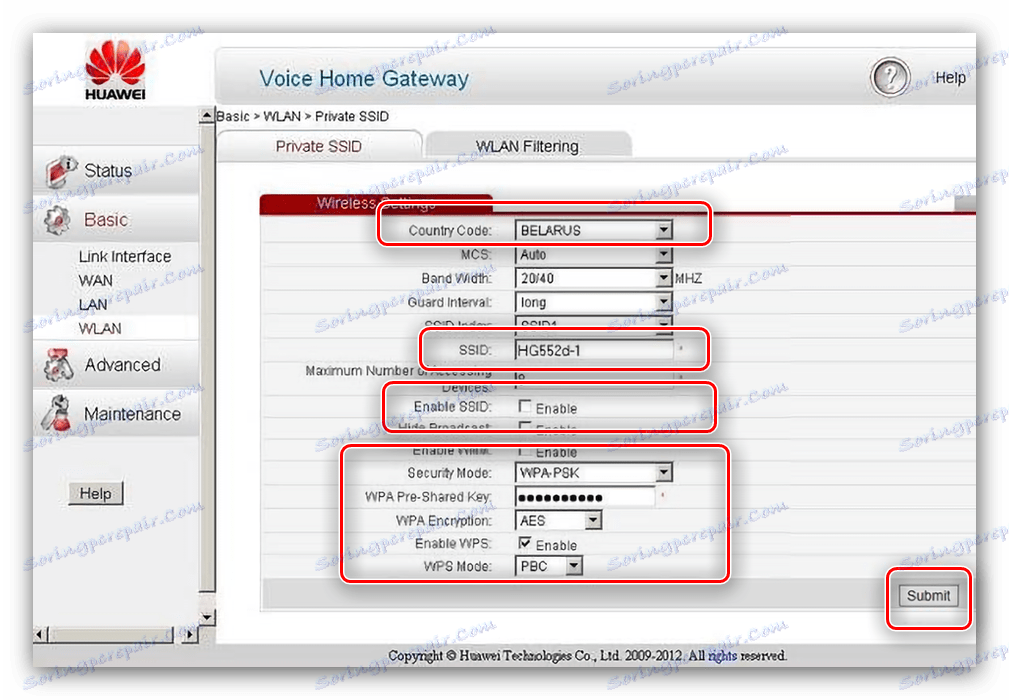
این روتر همچنین با عملکرد WPS مجهز است - به شما این امکان را می دهد که بدون وارد کردن یک رمز عبور به Wi-Fi متصل شوید. برای فعال کردن این گزینه، آیتم منو مربوطه را بررسی کنید و روی "Submit" کلیک کنید.
جزئیات بیشتر: WPS چیست و چگونه آن را فعال کنید
راه اندازی Huawei HG552 پایان یافته است - شما می توانید از آن استفاده کنید.
نتیجه گیری
این الگوریتمی است که مودم های ByFly را تنظیم می کند. البته، لیست به مدل های دستگاه های ذکر شده محدود نمی شود: برای مثال، شما می توانید از دستگاه های قدرتمند تر خرید کنید و آنها را مطابق با دستورالعمل فوق به عنوان نمونه انتخاب کنید. با این حال، لازم به ذکر است که این دستگاه باید به ویژه برای بلاروس و اپراتور Beltelecom گواهی شود، در غیر این صورت اینترنت حتی ممکن است با پارامترهای درست کار نکند.
